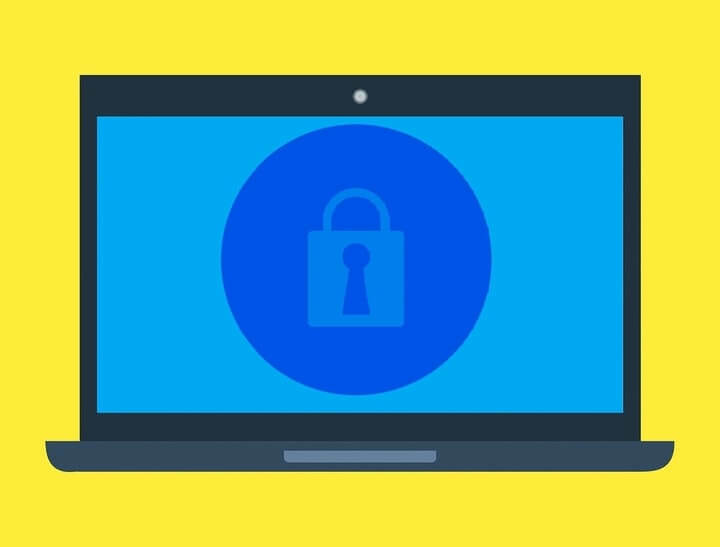
Ta programska oprema bo zagotovila, da bodo vaši gonilniki delovali in vas tako varovala pred pogostimi napakami računalnika in okvaro strojne opreme. Preverite vse svoje voznike zdaj v treh preprostih korakih:
- Prenesite DriverFix (preverjena datoteka za prenos).
- Kliknite Zaženite optično branje najti vse problematične gonilnike.
- Kliknite Posodobi gonilnike da dobite nove različice in se izognete sistemskim okvaram.
- DriverFix je prenesel 0 bralci ta mesec.
Kako odstranim funkcijo zaklenjenega zaslona na osebnem ali prenosnem računalniku s sistemom Windows?
- Iz urejevalnika pravilnika skupine
- Iz urejevalnika registra
Veliko Windows 10, 8.1 uporabniki se poskušajo znebiti zaklenjenega zaslona in vam povedati resnico, ki bi jo želel. Precej moteče je, če imate namizje ali prenosnik s sistemom Windows in morate vsakič iti skozi zaklenjeni zaslon.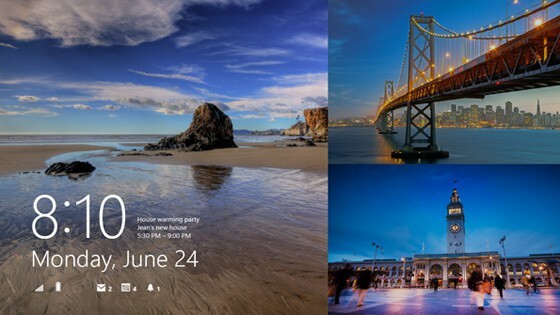
Zaklenjeni zaslon sistema Windows 8.1, 10 lahko odstranite tako, da upoštevate eno od spodnjih možnosti. Odvisno od različice sistema Windows, ki jo imate, morda eden od njih ne bo deloval pravilno. Zato sledite spodnjim navodilom in to težavo boste lahko odpravili v samo desetih minutah Ugotovili boste, kako lahko zaklenjeni zaslon znova vklopite za prihodnjo uporabo želim.
Vadnica za odstranjevanje zaklenjenega zaslona Windows:
1. Iz urejevalnika pravilnika skupine
- Pritisnite in držite tipko “Windows” in tipko “R” na tipkovnici.
- Zdaj, ko se odpre okno »Zaženi«, boste morali v polje za zagon vtipkati »gpedit.msc«
- Pritisnite tipko "Enter" na tipkovnici.
- Zdaj bi morali imeti pred seboj okno »Pravilnik skupine«.
- Na levi strani v tem oknu z levo miškino tipko kliknite ali tapnite »Computer Configuration«
- V mapi »Computer Configuration« z levo tipko miške kliknite ali tapnite »Administrative Templates«
- V razdelku »Skrbniške predloge« z levo tipko miške kliknite ali tapnite »Nadzorna plošča«.
- In v mapi »Nadzorna plošča« z levo tipko miške kliknite ali tapnite »Prilagajanje«.
- Ko pridete do mape »Prilagajanje«, boste v desnem meniju imeli datoteko z imenom »Ne prikaži zaklenjenega zaslona«. Dvokliknite (levi klik) ali tapnite funkcijo »Ne prikaži zaklenjenega zaslona«.
- V zgornji funkciji nastavite vrednost »Omogoči«.
Opomba: za omogočanje zaklepanja zaslona v funkciji »Ne prikaži zaklenjenega zaslona« in nastavitev na »Not Confirmed« - Znova zaženite računalnik z operacijskim sistemom Windows 8.1 in preverite, ali ste zaklenjeni zaslon odstranili iz sistema. Če tudi niste mogli odstraniti zaklenjenega zaslona po tej možnosti, preberite spodnjo možnost, objavljeno dve.
2. Iz urejevalnika registra
- Pritisnite in držite tipko “Window” in tipko “R”.
- V okno Zaženi, ki se odpre, napišite »regedit«.
- Pritisnite gumb "Enter" na tipkovnici, da odprete okno "Registry Editor".
- Zdaj, ko se odpre okno urejevalnika registra, z levo miškino tipko kliknite ali tapnite v meniju na levi strani na “HKEY_LOCAL_MACHINE”
- V mapi »HKEY_LOCAL_MACHINE« boste morali levi klik ali tapniti »Programska oprema«.
- V mapi »Programska oprema« kliknite z levo miškino tipko ali tapnite »Pravilniki«.
- V mapi »Politike« z levo miškino tipko kliknite ali tapnite »Microsoft«.
- V mapi »Microsoft« najdete mapo »Windows«, kliknite jo z levim klikom ali tapnite.
- V mapi »Windows« levo kliknite ali tapnite »Prilagajanje«.
- Na desni strani okna bi morali imeti DWORD z imenom "NoLockScreen", dvokliknite (levi klik) in nastavite polje vrednosti z "1".
Opomba: če DWORD-ja »NoLockScreen« ni, ga lahko ustvarite in nato vrednost nastavite na »1«. - Zaprite okno »Urejevalnik registra« in znova zaženite napravo Windows 8.1.
Opomba: Oba načina delujeta v sistemih Windows 8, 8.1 in Windows 10. Tudi če so v vsakem sistemu različni motorji, je vmesnik urejevalnika pravilnikov skupine in urejevalnika registra enak. Te rešitve lahko uporabljate brez kakršnih koli težav v računalniku s sistemom Windows 10, 8.1 ali 8. Vendar moramo omeniti, da je funkcija zaklepanja zaslona koristna, zlasti če ne želite, da določene osebe dostopajo do vašega namizja. Predlagamo, da pred tem dobro premislite.
Posodobitev: Zaklenjeni zaslon sistema Windows 10 ima lahko nekatere težave, zlasti ko nekateri uporabniki zaklenejo zaslon, se vrne v zaslon za prijavo in se vrne na zaklenjeni zaslon. Upajmo, da je na Microsoftovih forumih tam uporabnik, ki je opisal to težavo in dal tudi rešitev. Če imate težave z zaklenjenim zaslonom, ki se odpre na zaslon za prijavo, je tukaj videoposnetek, ki bi ga lahko uporabili za odpravo te težave:
Zgoraj imate dva načina, kako onemogočiti zaklenjeni zaslon za napravo Windows 8.1, to je še posebej koristno za namizne računalnike in prenosnike, lahko pa to storite tudi za tablične računalnike ali pametne telefone Če želite. Če imate kakršna koli vprašanja ali težave z zgornjimi koraki, nas kontaktirajte tako, da pišete v polje za komentarje spodaj, ki se nahaja spodaj.
PREBERITE TUDI: Windows 10 build 17686 sproži neskončne zanke zaklenjenega zaslona


